Ici, vous découvrirez les fonctionnalités de la CVthèque, à savoir :
- La vue Tableau ;
- La modification des dossiers ;
- Les actions groupées ;
- La vue Tablette et Mobile ;
- La vue CV ;
- La recherche avancée ;
- La recherche approfondie ;
- L’extraction des données au format Excel.
La vue Tableau
Dans la vue Tableau, vous trouverez un aperçu général des dossiers candidat, avec la photo, l’état civil, le poste occupé, les viviers ainsi que quelques indicateurs (nombre de candidatures, d’entretiens, etc.). Les boutons d’action de fin de ligne vous permettent de basculer en vue Modification ou de supprimer un dossier.
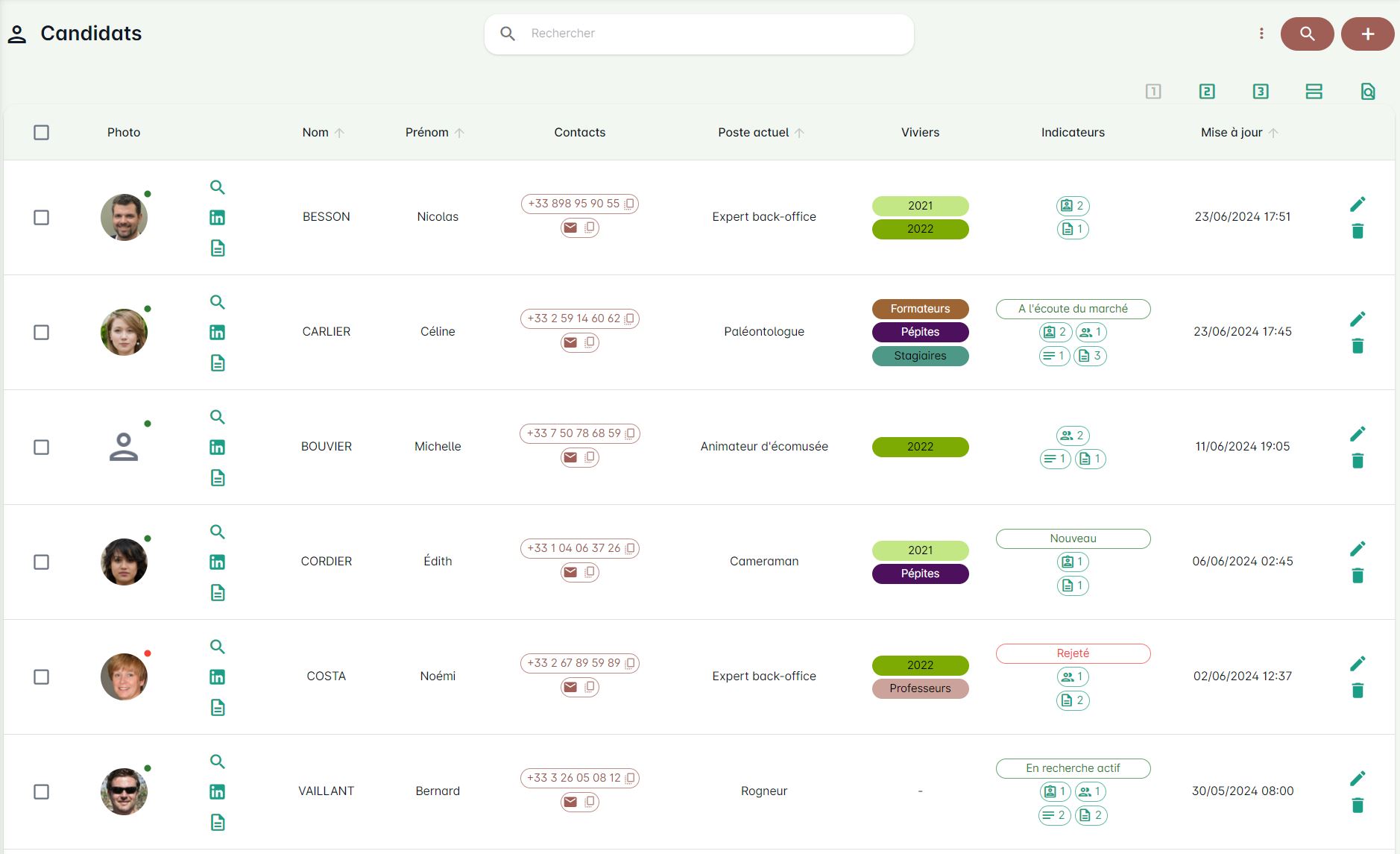
La photo de profil contient une petite pastille colorée en haut à droite qui indique le niveau de disponibilité du candidat :
- Vert : Le candidat est disponible ;
- Orange : Le candidat sera bientôt disponible ;
- Rouge : Le candidat n’est pas disponible ;
- Aucune pastille : Aucune date de disponibilité n’est renseignée.
Les notes d’appréciation du candidat sont affichées sous la photo de profil.
À droite de la photo, vous trouverez 3 boutons :
- Affichage de la synthèse du dossier ;
- Ouverture rapide du profil LinkedIn du candidat. Si celui-ci n’est pas renseigné, cela lancera une recherche LinkedIn ;
- Ouverture du document favori (le CV dans la plupart des cas).
Juste au-dessus du tableau, à droite, 3 boutons verts sont présents, permettant d’afficher la CVthèque sous différentes formes (détails plus loin dans cet article).
En haut de la page se trouve une barre de recherche rapide vous permettant d’effectuer une recherche de dossiers candidat via un nom, un prénom, un vivier, un intitulé de poste, un numéro de téléphone ou une adresse email. À droite de celle-ci, plusieurs boutons sont présents. Vous y trouverez notamment 3 petits points verticaux, qui ouvre le menu suivant :
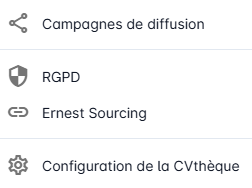
Les actions disponibles sont :
- Compagne de diffusion (cf. documentation associée);
- Suivi des demandes RGPD envoyées aux candidats ;
- Lien vers notre module navigateur de sourcing Ernest sourcing (cf. documentation associée) ;
- Ouverture du menu de configuration de la CVthèque (cf. documentation associée).
Enfin, vous avez deux boutons supplémentaires :
: Permet d’ouvrir la recherche avancée sur le côté gauche de la page.
: Permet d’ouvrir la page de création de dossiers candidat (via l’envoi de CVs au format PDF ou Word, ou manuellement).
Astuce
Si un candidat vous appelle, vous pouvez rapidement ouvrir le dossier candidat concerné en inscrivant les 4 derniers chiffres de son numéro de téléphone dans la barre de recherche.
Exemple : 04 12. Pensez à bien ajouter un espace !
Modification des dossiers
Le petit stylo vous permet de lancer l’édition rapide du dossier candidat :
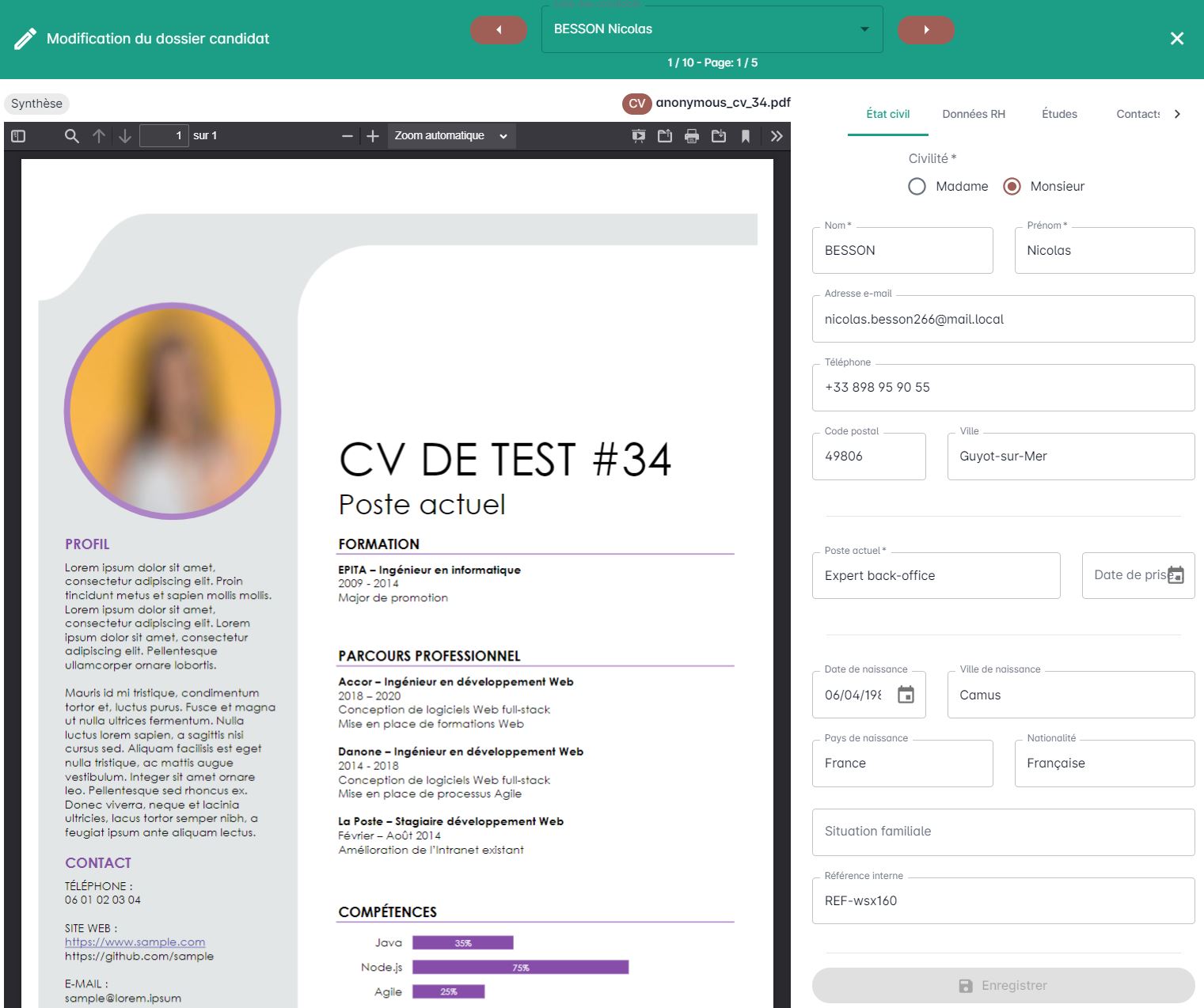
Vous avez accès au formulaire suivant :
- État civil ;
- Données RH ;
- Études (synthèse uniquement) ;
- Contacts ;
- Salaires ;
- Notes (pour ajouter une note) ;
- Notez Alfred (pour donner votre avis sur l’analyse d’Alfred).
Ce mode permet aussi de visualiser le CV du candidat sur le côté gauche. Au-dessus du CV se trouvent la liste des documents et un accès à la synthèse du dossier.
Astuce
Vous pouvez passer d’un dossier à l’autre en toute simplicité en cliquant sur les flèches gauche et droite situées en haut de la fenêtre.
Les actions groupées
Vous pouvez effectuer des actions portant sur plusieurs dossiers candidat à la fois. Idéal pour gagner du temps ! Pour cela, des cases à cocher situées à gauche de chaque ligne sont disponibles, et un bouton Actions groupées apparait si au moins une case est cochée.
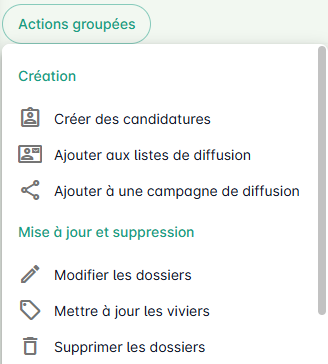
En cliquant dessus, 8 actions apparaîtront :
-
Création de candidatures ;
-
Ajout de candidats aux listes de diffusion ;
-
Ajout de candidats à des compagnes de diffusion ;
-
Modifier les dossiers ;
-
Mettre à jour les viviers ;
-
Suppression des dossiers ;
-
Envoi de demandes RGPD ;
-
Ouverture ou fermeture d’espaces Candidat.
Attention ! Ne pas confondre Liste de diffusion, qui permet de créer des listes d’adresses email et de numéros de téléphone, et Campagne de diffusion, qui permet d’envoyer vos CV à vos opérationnels et clients.
Astuce
Vous pouvez sélectionner tous les dossiers candidats de la page en cochant la toute première case en haut à gauche du tableau.
La vue Tablette et Mobile
Ernest propose de consulter la CVthèque sous un format adapté aux tablettes et mobiles.
Pour cela, cliquez sur le bouton situé au-dessus du tableau.
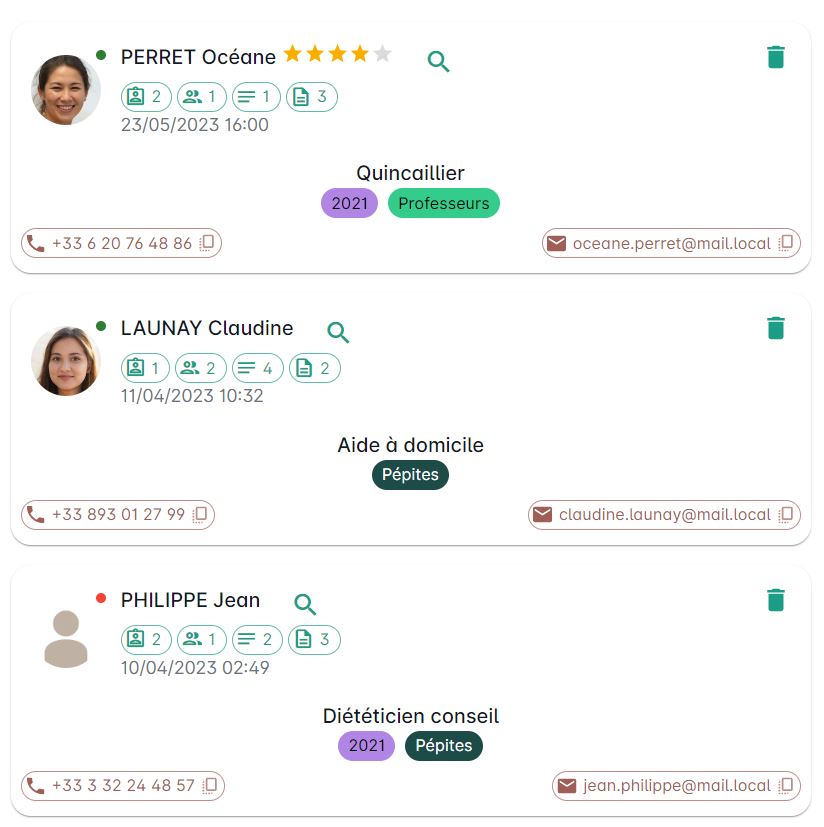
La vue CV
Ernest offre également une vue CV permettant d’afficher directement les CVs des candidats.
Pour cela, cliquez sur le bouton situé au-dessus du tableau.
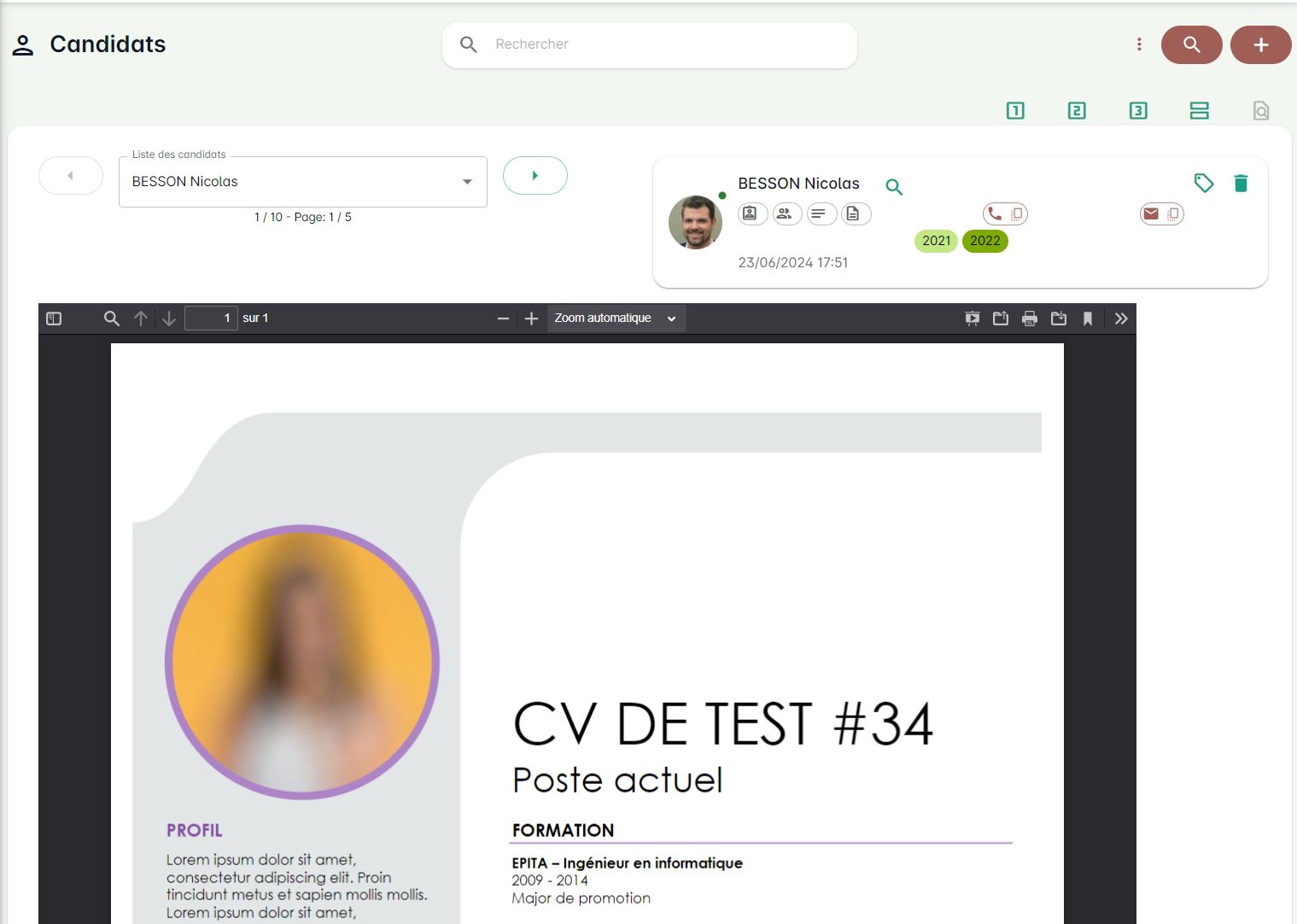
Vous pouvez facilement passer d’un CV à l’autre en cliquant sur les flèches gauche et droite.
La recherche avancée
La recherche avancée vous permet d’effectuer une recherche précise, en définissant un certain nombre de critères.
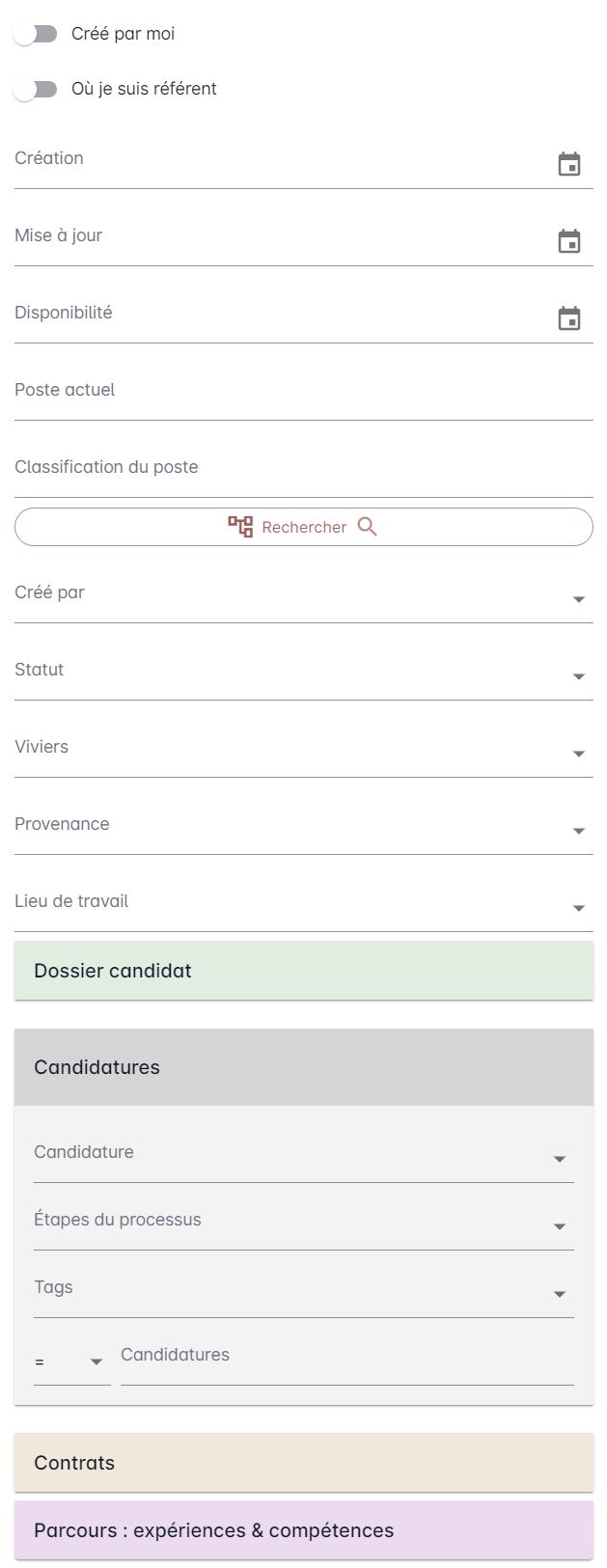
Voici quelques exemples de scénarios de recherche :
- Identifier les candidats ajoutés le mois dernier, ayant postulé sur une offre d’emploi précise et associés au vivier Profils pénuriques ;
- Identifier les candidats provenant de Paris ou de Lyon, possédant un diplôme d’ingénieur et ayant évolué dans le secteur de l’industrie automobile ;
- Identifier les candidats avec un accord RGPD sur le point d’expirer.
La recherche approfondie
Ernest vous permet d’effectuer une recherche textuelle dans tout le contenu texte de votre CVthèque.
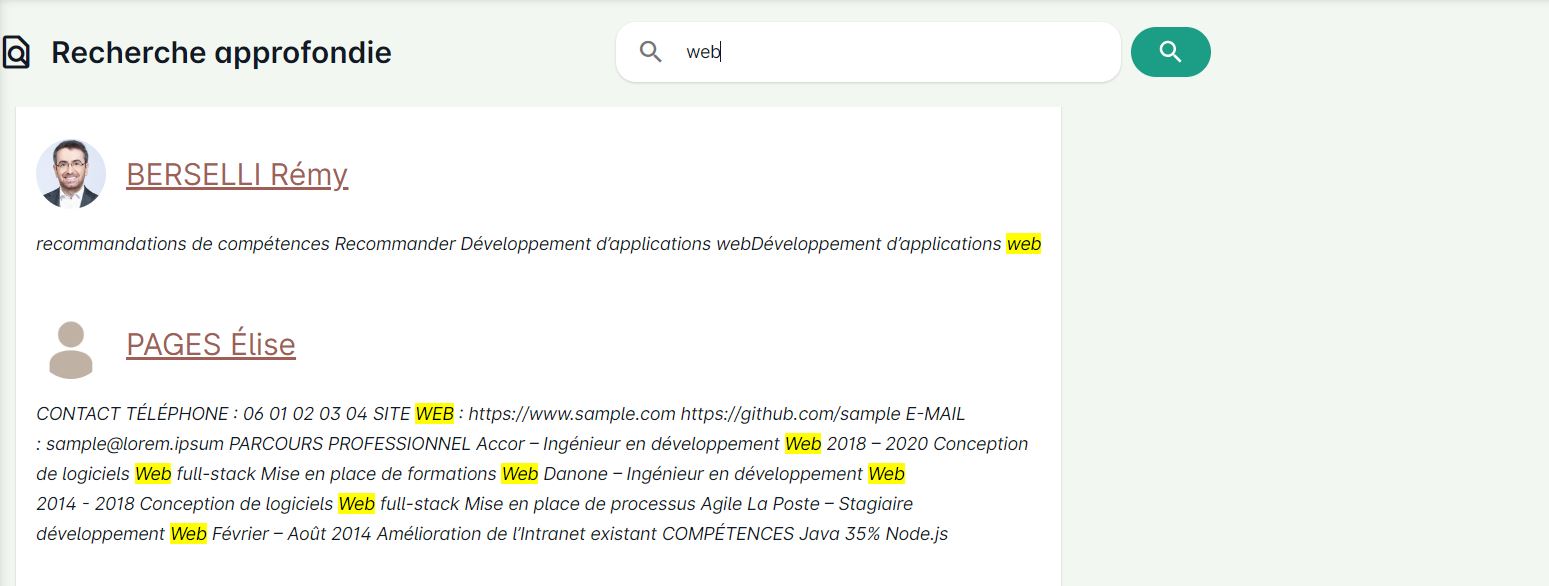
Comment cela fonctionne ?
Dès qu’un dossier candidat est ajouté sur Ernest, le contenu texte du CV va automatiquement être indexé. Il en est de même pour le contenu du profil LinkedIn d’un candidat importé via Ernest Sourcing.
Le moteur de recherche d’Ernest est assez intelligent pour reconnaître les mots de la même famille, ainsi que les déclinaisons "féminin" / "masculin". Par exemple, si vous recherchez Commercial, Ernest prendra aussi en compte les mots suivants : commerce, commerciale, commercialisation, etc.
L’extraction des données au format Excel
Au sein de la recherche avancée, vous avez la possibilité d’extraire les données de votre recherche courante au format Excel.
Si des données d’intérêt pour votre activité ne sont pas dans l’export Excel, contactez notre support afin que nous les ajoutions.
Evolution :
Nous avons déjà prévu d’ajouter prochainement la possibilité de personnaliser les colonnes à exporter dans le fichier Excel.










